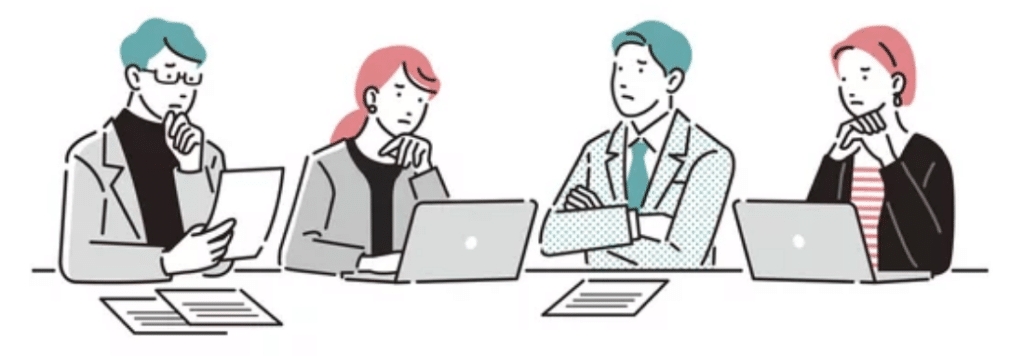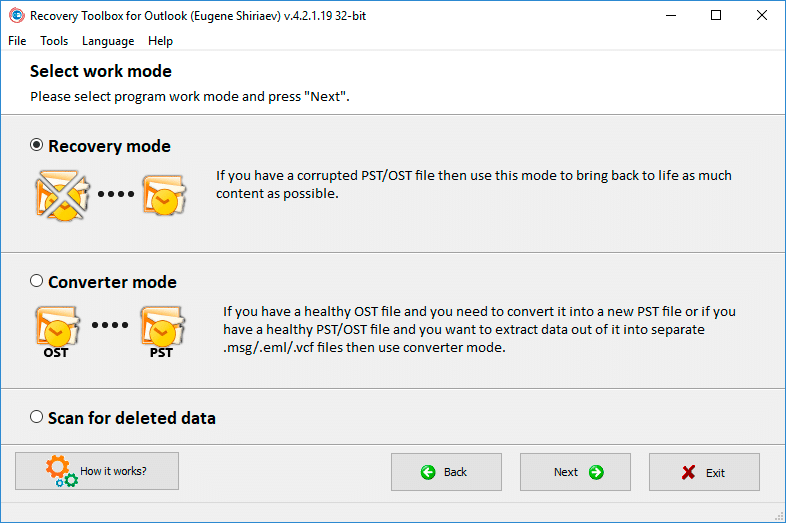El "El archivo no es un archivo de datos de Outlook (.PST (Tiempo Estándar del Pacífico)” el error puede ser frustrante, especialmente si tiene correos electrónicos o contactos importantes almacenados en el archivo. Este mensaje de error indica que el archivo que intenta abrir en Microsoft Outlook no es un archivo de datos de Outlook válido. Este error puede ocurrir por varias razones, incluyendo corrupción de archivos o problemas de compatibilidad con versiones anteriores de Outlook.
Afortunadamente, hay varias formas de resolver este error y recuperar sus datos. En este artículo, exploraremos algunos de los métodos más efectivos para resolver este error y volver a encarrilar sus datos de Outlook.
Qué es “el archivo no es un archivo de datos de Outlook (.PST (Tiempo Estándar del Pacífico)” error?
Cuando intenta abrir un archivo de datos de Outlook (.PST (Tiempo Estándar del Pacífico), puede encontrar un mensaje de error que dice, “el archivo no es un archivo de datos de Outlook (.PST (Tiempo Estándar del Pacífico)”. Este mensaje de error indica que el archivo PST que intenta abrir está corrupto o dañado, o no está en el formato correcto. PST (Tiempo Estándar del Pacífico (Mesa de almacenamiento personal) es un formato de archivo de datos utilizado por Microsoft Outlook para almacenar correos electrónicos, contactos, calendarios, y otros datos. Por lo tanto, cuando Outlook no puede abrir un archivo PST, muestra este mensaje de error.
Razones para “el archivo no es un archivo de datos de Outlook (.PST (Tiempo Estándar del Pacífico)” error
Puede haber varias razones para que aparezca este mensaje de error. Algunas de las razones más comunes son:
- Archivo PST corrupto o dañado: Si el archivo PST está corrupto o dañado debido a una falla de hardware, bloqueos de software, cortes de energía, manejo inadecuado de archivos, apagados abruptos del sistema, problemas durante el proceso de creación de archivos PST u otras razones, Es posible que Outlook no pueda abrirlo y mostrar este mensaje de error.
- Tipo de archivo incorrecto: Si el archivo que intenta abrir no es un archivo PST pero tiene una extensión .pst, Outlook no podrá abrirlo. Este puede ser el archivo guardado por otra aplicación como GarageBand. A veces, los usuarios pueden cambiar el nombre de un archivo con una extensión .pst para abrirlo en Outlook, que puede causar este mensaje de error.
- Archivo PST grande: Si el archivo PST que intenta abrir es demasiado grande, Es posible que Outlook no pueda manejarlo y mostrar este mensaje de error. Un archivo PST grande también puede corromperse fácilmente, que conduce a este error. Lea cómo aumentar el límite de tamaño del archivo de datos de Outlook.
- Versión de Outlook incompatible: Si el archivo PST que intenta abrir se creó en una versión anterior de Outlook y está utilizando una versión más nueva de Outlook, puede encontrar este mensaje de error.
- Problemas del sistema de archivos: Si hay problemas con el sistema de archivos, como sectores defectuosos o errores de disco, puede causar corrupción de datos y dar lugar a este mensaje de error.
como resolver “el archivo no es un archivo de datos de Outlook (.PST (Tiempo Estándar del Pacífico)” error?
Ahora que conocemos las razones detrás de este mensaje de error, analicemos cómo resolverlo.. Estas son algunas de las soluciones más efectivas para corregir este error.:
Antes de continuar:
- Asegúrese de que la extensión de archivo del archivo PST sea “.PST (Tiempo Estándar del Pacífico” y no renombrado por error o guardado con una extensión diferente. Haga clic derecho en el archivo, seleccionar “propiedades,” y confirme que el tipo de archivo se reconoce como un archivo PST.
Solución 1: Reparar el archivo PST
Una de las primeras cosas que puede intentar cuando encuentra este error es ejecutar la herramienta de reparación de la bandeja de entrada, también conocido como Scanpst.exe. Esta herramienta se incluye con Microsoft Outlook y está diseñada para escanear y reparar archivos de datos corruptos de Outlook..
Ejecute la herramienta de reparación de la bandeja de entrada (Scanpst.exe):
-
- Cierre Microsoft Outlook si está abierto.
- Abra la carpeta que contiene el archivo .pst corrupto.
- Localice la herramienta Scanpst.exe. La ubicación puede variar según la versión de Outlook que esté utilizando, pero normalmente se encuentra en la siguiente carpeta: C:\Archivos de programa (x86)\Microsoft OfficeOfficeXX, donde XX es el número de versión de su instalación de Outlook.
- Haga doble clic en Scanpst.exe para iniciar la herramienta.
- En el campo “Ingrese el nombre del archivo que desea escanear”, ingrese la ruta y el nombre de archivo del archivo .pst corrupto que desea reparar. También puede hacer clic en el botón "Examinar" para navegar hasta el archivo.
- Haga clic en el botón "Iniciar" para comenzar el escaneo.
- La herramienta escaneará su archivo e intentará reparar cualquier error que encuentre. Este proceso puede llevar varios minutos, dependiendo del tamaño de su archivo.
- Una vez que se completa el proceso de reparación, se le pedirá que guarde una copia de seguridad del archivo reparado. Puede optar por guardar la copia de seguridad en una ubicación diferente o sobrescribir el archivo original.
- Abra Microsoft Outlook e intente abrir el archivo .pst reparado. Si el archivo se abre sin error, has resuelto el problema.
- Cierre Microsoft Outlook si está abierto.
Use una herramienta de reparación de PST de terceros:

la. Reparación de Outlook PST de Phoenix estelar ( desde 99 Usd ): Esta es una herramienta paga que puede reparar archivos PST corruptos y recuperar todo tipo de datos, incluyendo correos electrónicos, contactos, calendarios, y archivos adjuntos.
b. Kernel para la reparación de PST de Outlook ( desde 89 Usd ): Esta es otra herramienta paga que puede reparar archivos PST corruptos y recuperar todo tipo de datos, incluyendo correos electrónicos, contactos, calendarios, y archivos adjuntos. También tiene la capacidad de dividir archivos PST grandes en otros más pequeños..
Para utilizar una herramienta de reparación a o b, siga las instrucciones proporcionadas por el fabricante de la herramienta. En general, deberá descargar e instalar la herramienta, luego seleccione el archivo .pst corrupto que desea reparar y siga las instrucciones en pantalla para repararlo. Una vez que se completa el proceso de reparación, debería poder abrir el archivo en Microsoft Outlook sin error.
C. 
-
- Descargar la caja de herramientas de recuperación de archivos de datos de Outlook.
- Ejecútelo y especifique la ubicación de su archivo PST.
- Seleccione el modo de recuperación y otros parámetros.
- Inicie el proceso de reparación de archivos PST.
Solución 2: Cambiar el nombre del archivo PST
Si el archivo PST no tiene el formato correcto o se le cambió el nombre incorrectamente, puedes intentar cambiarle el nombre al formato correcto. Estos son los pasos para cambiar el nombre del archivo PST:
- Cierre Outlook y vaya a la ubicación donde se guarda el archivo PST.
- Haga clic derecho en el archivo PST y seleccione Renombrar.
- Cambie la extensión .pst a .old o cualquier otra extensión.
- Intente abrir Outlook y cree un nuevo archivo PST.
- Importe los datos del archivo PST anterior al nuevo.
Solución 3. Crear un nuevo perfil de Outlook
A veces, el error puede estar relacionado con un perfil de Outlook corrupto.
- Cree un nuevo perfil de Outlook yendo al Panel de control > Correo > Mostrar perfiles.
- Haga clic en “Añadir” e ingrese un nombre para el nuevo perfil.
- Siga las instrucciones en pantalla para configurar el nuevo perfil y configurar sus cuentas de correo electrónico.
- Una vez configurado el nuevo perfil, abra Outlook y verifique si el error está resuelto.
Solución 4. Importar archivo PST en un nuevo archivo de datos de Outlook
- Crear un nuevo archivo de datos de Outlook (PST (Tiempo Estándar del Pacífico) yendo a Archivo > Configuraciones de la cuenta > Configuraciones de la cuenta.
- Selecciona el “Archivos de datos” pestaña y haga clic en “Agregar.”
- Introduzca un nombre para el nuevo archivo de datos y haga clic en “ESTÁ BIEN.”
- en Outlook, ir al archivo > Abierto & De la exportación > Importación y exportación.
- Seleccionar “Importar desde otro programa o archivo” y haga clic en “Próximo.”
- Elegir “Archivo de datos de Outlook (.PST (Tiempo Estándar del Pacífico)” y haga clic en “Próximo.”
- Busque y seleccione el archivo PST que desea importar, elige las opciones deseadas, y haga clic en “Finalizar.”
Solución 5: Dividir el archivo PST
Para dividir un archivo PST grande en archivos más pequeños, puede usar una herramienta de terceros diseñada específicamente para este propósito. Hay muchas herramientas disponibles en línea que pueden dividir archivos PST grandes en archivos más pequeños; sin embargo, la mayoría de estas herramientas suelen ofrecer los siguientes pasos:
- Seleccione el archivo PST grande: Elija el archivo PST grande que desea dividir en archivos más pequeños. Este archivo será el archivo fuente para el proceso de división..
- Configurar opciones de división: Especifique las opciones de división deseadas, como el tamaño máximo para cada archivo resultante o la cantidad de archivos que desea crear.
- Comience el proceso de división: Inicie el proceso de división haciendo clic en el botón o comando apropiado. La herramienta comenzará a dividir el archivo PST grande según la configuración especificada.
- Supervisar el progreso: Esté atento al progreso del proceso de división. La herramienta puede proporcionar una barra de progreso o mostrar información sobre el archivo actual que se está dividiendo..
- Revisar resultados de división: Una vez que se completa el proceso de división, revise los archivos PST más pequeños resultantes. Estos archivos ahora deberían estar dentro de los límites de tamaño o cantidad especificados, haciéndolos más fáciles de administrar y trabajar con ellos.
Solución 6: Deshabilitar complementos
Si aún encuentra el mensaje "El archivo no es un archivo de datos de Outlook (.PST (Tiempo Estándar del Pacífico)” error después de intentar reparar su archivo .pst, puede ser causado por un complemento instalado en Outlook. Los complementos son programas de terceros que agregan funcionalidad adicional a Outlook, pero a veces pueden causar problemas de compatibilidad. Aquí se explica cómo deshabilitar complementos en Microsoft Outlook:
- Abra Microsoft Outlook.
- Haga clic en el menú "Archivo" > “Opciones” > “Complementos”.
- Seleccionar “Complementos COM” en el “Administrar” campo y haga clic “Ir…” botón.
- Anule la selección de la casilla de verificación junto al complemento que desea deshabilitar y haga clic en Aceptar.
- Reinicie Outlook.
Conclusión:
Encuentro “El archivo no es un archivo de datos de Outlook (.PST (Tiempo Estándar del Pacífico)” el error puede ser preocupante, pero con los pasos de solución de problemas correctos, puede resolver el problema y recuperar el acceso a sus datos de Outlook. Siguiendo las soluciones descritas en esta guía, incluida la verificación de la extensión del archivo, usando Scanpst.exe o herramientas de reparación de terceros, crear un nuevo perfil de Outlook, o importar el archivo PST a un nuevo archivo de datos, puede superar este error y continuar usando Outlook sin problemas. Recuerde crear siempre copias de seguridad de sus archivos PST para evitar la pérdida de datos, y consultar ayuda profesional si es necesario.
leer también:
- Leer cómo dividir un archivo PST al convertir EML a formato PST
- También, cómo dividir un archivo PST usando los parámetros de la línea de comando
- Aquí está cómo Se ha detectado un error de corrección en el problema del archivo OST
- Y lo que puedes hacer si Outlook no puede conectarse a Gmail